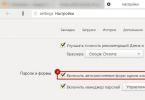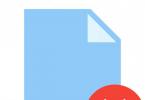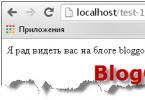Tīmekļa pārlūkprogrammai Mozilla Firefox ir funkcija saglabāt ievades datus no dažādiem interneta resursiem, kā arī tos automātiski aizpildīt nākamreiz, kad apmeklējat šīs vietnes. Šī iespēja ir ļoti ērta, īpaši tiem, kuri bieži apmeklē interneta portālus, kuros nepieciešama pieteikšanās kontā. Šajā rakstā mēs centīsimies noskaidrot, kāpēc Firefox meklētājprogramma neatceras paroles.
Firefox nesaglabā paroli
Pārlūkprogramma pēc noklusējuma saglabā kontu lietotājvārdu un paroli. Ja jūsu interneta pārlūkprogramma to nedara, iespējams, šī noderīgā funkcija ir atspējota. Lai to pārbaudītu, jums jāveic šādas darbības:
Palaidiet pārlūkprogrammu un atveriet iestatījumu izvēlni (augšējā labajā stūrī esošā ikona, kas attēlo trīs svītras, kas atrodas viena zem otras), pēc tam nospiediet pogu “Iestatījumi”;
Loga kreisajā pusē atlasiet “Aizsardzība”. Atvērtajā logā mēs redzam divus apakšposteņus “Vispārīgi” un “Pieteikšanās”. Apakšvienumā “Pieteikšanās” atzīmējiet izvēles rūtiņu pa kreisi no īpašuma “Atcerēties vietņu pieteikšanās datus”.

Pārlūkprogramma nekad nesaglabā paroles, un nav automātiskās aizpildes funkcijas, ja izmantojat privātās pārlūkošanas opciju. Logi privātās pārlūkošanas režīmā ir atzīmēti ar maskas ikonu, kas atrodas ekrāna augšējā labajā stūrī. Lai atcerētos paroles, jāaizver visi logi, kas atzīmēti ar šo ikonu.

Ja jūsu meklētājprogramma vienmēr darbojas privātajā režīmā, meklēšanas joslas kreisajā pusē būs vairoga ikona.

Lai izietu no privātās pārlūkošanas, jums ir jāveic dažas vienkāršas darbības:
- Atveriet pārlūkprogrammas Mozilla Firefox izvēlni un atlasiet “Iestatījumi”;
 2. Iestatījumu izvēlnes kreisajā pusē atlasiet vienumu “Privātums”, apakšvienumā “Vēsture” atveriet Firefox un atlasiet rekvizītu “atcerēsies vēsturi”, pēc kura restartējiet pārlūkprogrammu, lai iestatījumi tiktu veikti. būt aktivizētam.
2. Iestatījumu izvēlnes kreisajā pusē atlasiet vienumu “Privātums”, apakšvienumā “Vēsture” atveriet Firefox un atlasiet rekvizītu “atcerēsies vēsturi”, pēc kura restartējiet pārlūkprogrammu, lai iestatījumi tiktu veikti. būt aktivizētam.

Ja jūsu interneta pārlūkprogramma saglabā paroles, bet ne visām vietnēm, var būt divas iespējas:
- Vietne ir iekļauta izslēgšanas sarakstā. Lai to pārbaudītu, jums jāatver pārlūkprogrammas izvēlne-Iestatījumi-Aizsardzība-apakšvienums Pieteikšanās un pa labi no "Atcerēties vietņu pieteikšanos" ir poga "Izņēmumi..." (tā ir aktīva tikai tad, ja ir norādīts lodziņš lai atcerētos, pieteikšanās ir pārbaudīta). Noklikšķinot uz šīs pogas, tiks atvērts logs, kurā varēsiet redzēt, kurām vietnēm jums ir aizliegts saglabāt paroles.

Ja pēc iepriekš minēto darbību veikšanas jūsu interneta pārlūkprogramma nepiedāvā saglabāt jūsu pieteikumvārdu un paroli, ievadot noteiktu interneta resursu, tad visticamāk vietnei ir aktīvs tīkla elementa veidotāja vai moderatora aizliegums saglabāt paroles.
– viena no katras pārlūkprogrammas pamatfunkcijām. Ikviens zina, ka ar grāmatzīmju palīdzību jūs varat viegli un ātri pārvietoties starp iecienītākajām vietnēm un ar vienu klikšķi atvērt vajadzīgās lapas, neierakstot to adresi un neizmantojot meklētājprogrammas. Un var būt ļoti skumji atklāt, ka jūsu Mozilla grāmatzīmes nav saglabātas jūsu datorā.
Ir vērts teikt, ka šai problēmai ir vairākas iespējas, ar kurām esmu saskāries: pilnīgs atteikums pievienot jaunu grāmatzīmi vai jaunu saišu zaudēšana, aizverot pārlūkprogrammu. Par to, kā tikt galā ar šo problēmu, es runāšu šodienas rakstā. Varat lasīt par to, kā mainīt grāmatzīmes.
Pievienojot grāmatzīmes, radās problēma
Sākšu ar šīs problēmas pirmo veidu, proti, nespēju pievienot grāmatzīmi. Visbiežāk atteikšanās pievienot jaunu objektu izlasei ir saistīta ar nepareizu kāda paplašinājuma darbību. Daudzi lietotāji instalē trešo pušu spraudņus, lai sinhronizētu savas iecienītākās vietnes vairākos datoros, un, ja nesaglabājat grāmatzīmes pārlūkprogrammā Mozilla Firefox un ir instalēta šāda lietojumprogramma, ieteicams to atspējot (lasiet vairāk par spraudņu noņemšanu). Tas prasa:
- Palaidiet pārlūkprogrammu.
- Noklikšķiniet uz izvēlnes pogas pārlūkprogrammas loga augšējā labajā stūrī (ikona ar trim horizontālām līnijām).
- Sarakstā atlasiet “Papildinājumi”.
- Atveriet cilni "Paplašinājumi".
- Pretī spraudnim, kas ir atbildīgs par darbu ar izlasi, noklikšķiniet uz pogas “atspējot” un restartējiet FireFox.
- Pārbaudiet funkcijas funkcionalitāti.
Iepriekš aprakstītā procedūra praksē izskatās šādi:
Pēc šīm manipulācijām problēmai ar grāmatzīmju nesaglabāšanu Mazilā vajadzētu pazust. Ja jums ir jāizmanto atspējots paplašinājums, mēģiniet to noņemt un instalēt vēlreiz.
FireFox nesaglabā izmaiņas
Tādā pašā gadījumā, ja pārlūkprogrammas darbības laikā grāmatzīmes tiek pievienotas un rediģētas bez problēmām, bet pēc pārlūkprogrammas izslēgšanas tiek zaudētas visas veiktās izmaiņas, tad šīs problēmas novēršanai jāizmanto cita metode.
Padoms! Visticamāk, situācija ir saistīta ar nepietiekamām piekļuves tiesībām, tāpēc es ieteiktu palaist pārlūkprogrammu kā administrators.
Tāpat ir vērts pārbaudīt kāda faila atribūtus lietotāja profilā, kur vērtība, kas iestatīta uz tikai lasāmu, var būt iemesls, kāpēc Mozilla grāmatzīmes netiek saglabātas. Nepieciešams:
- Atveriet pārlūkprogrammu.
- Atveriet galveno izvēlni ar atbilstošo pogu rīkjoslā.
- Noklikšķiniet uz pogas ar jautājuma zīmes attēlu.
- Atvērtajā sarakstā atlasiet “Informācija problēmu risināšanai”.
- Noklikšķiniet uz pogas "Rādīt mapi".
- Aizveriet pārlūkprogrammas logu.
- Ar peles labo pogu noklikšķiniet uz objekta ar nosaukumu “places.sqlite” un atlasiet “Properties”.
- Pārliecinieties, vai nav atzīmēta izvēles rūtiņa “Tikai lasāms”. Pretējā gadījumā jums tas būs jānoņem un jāsaglabā izmaiņas.
- Pārbaudiet funkcijas funkcionalitāti, vēlreiz palaižot pārlūkprogrammu un pārbaudot to.
Nākamajā ekrānuzņēmumu sērijā tiks detalizēti parādīts, kā veikt aprakstīto procedūru.


Svarīgs! Ja pēc šīm procedūrām joprojām rodas problēmas ar grāmatzīmju nesaglabāšanu pārlūkprogrammā Firefox, ieteicams dzēst šo failu (kopēt to uz citu vietu) un mēģināt vēlreiz pievienot izlases. Ja jaunais fails darbojas tāpat, ieteicams atkārtoti instalēt FireFox.
Tas viss, lai atrisinātu problēmas ar izlases saglabāšanu. Es ceru, ka šīs divas aprakstītās metodes atrisinās jūsu problēmu un jums nebūs jāizmanto radikālāki pasākumi.
Dažreiz jūsu Firefox preferenču iestatījumi var netikt saglabāti pēc to maiņas. Piemēram, varat mainīt iestatījumu savā Firefox opciju preferencēs , lai tas tiktu iestatīts atpakaļ uz iepriekšējo vērtību, nākamreiz atverot Opciju preferenču paneli.
Iespējamie cēloņi un risinājumi atšķiras atkarībā no tā, vai nevarat saglabāt dažas konkrētas preferences vai arī preferences nav saglabātas vispār. Šis raksts var attiekties arī tad, ja pēc Firefox atjaunināšanas a Firefox atjaunināts cilne tiek atvērta lapai, kurā norādīts Jūs esat atjaunināts uz jaunāko Firefox versiju katru reizi, kad startējat Firefox.
Satura rādītājs
Atsvaidziniet Firefox, lai novērstu problēmu
Vienkāršākais veids, kā atrisināt šo problēmu, ir atjaunot Firefox tā noklusējuma stāvoklī, vienlaikus saglabājot svarīgāko informāciju. Papildus visu preferenču noklusējuma vērtību atiestatīšanai Firefox atsvaidzināšana novērsīs arī daudzas citas problēmas, tostarp problēmas, ko izraisa paplašinājumi vai dati un iestatījumi, kas tiek glabāti citos Firefox failos. Ja vēlaties izmēģināt precīzāku labojumu, izlaidiet šo sadaļu un izmēģiniet tālāk norādītos risinājumus.
Piezīme: izmantojot atsvaidzināšanas funkciju, tiks saglabātas jūsu grāmatzīmes, pārlūkošanas vēsture, atvērtās cilnes, logi, paroles, sīkfaili un tīmekļa veidlapu automātiskās aizpildīšanas informācija. Tomēr jūsu paplašinājumi un motīvi tiks noņemti, un jūsu preferences tiks atiestatītas. Uzzināt vairāk.
Konkrētas preferences netiek saglabātas
Ja kāds konkrēts iestatījums pārlūkprogrammā Firefox tiek atiestatīts vai nevarat mainīt vienu iestatījumu, bet citi iestatījumi tiek saglabāti pareizi, var rasties kāda no tālāk norādītajām problēmām.
Trešo pušu programmas, kas maina Firefox iestatījumus
Dažas programmas liek Firefox izmantot noteiktus iestatījumus. Tālāk ir norādīts to programmu saraksts, kuras, kā zināms, to dara, un darbības, kuras varat veikt, lai tās pārtrauktu piespiest Firefox iestatījumus:
- Creative ZenCast maina Firefox lietotāja aģentu, traucējot Java.
- Atinstalējiet programmu.
- McAfee Privacy Service izslēdz Firefox uznirstošo logu bloķētāju.
- Norton 360 ietver funkciju "Firefox Privacy Cleanup", kas, ja tā ir iespējota, ignorē Firefox konfidencialitātes iestatījumus un neļauj jums saglabāt pārlūkošanas vēsturi, sīkfailus vai citus privātos datus starp sesijām.
Dažas trešo pušu rīkjoslas un papildinājumi maina Firefox sākumlapu un meklēšanas iestatījumus. Varat tos ātri atiestatīt, izmantojot SearchReset pievienojumprogrammuLai tos atiestatītu, skatiet Mainiet noklusējuma meklēšanas iestatījumus pārlūkprogrammā Firefox un Kā iestatīt sākumlapu .
- Skat Noņemiet rīkjoslu, kas ir pārņēmusi jūsu Firefox meklēšanu vai sākumlapu lai iegūtu vairāk informācijas.
User.js fails, kas ignorē Firefox iestatījumus
Ja jums nav instalēta neviena no iepriekš minētajām programmām vai ja Ja ievērojāt ieteikumus un noteikti iestatījumi tiek mainīti katru reizi, kad startējat Firefox, iespējams, jums būs jārediģē Firefox konfigurācijas faili, jo tas ir diezgan vienkārši.
Tagad jums vajadzētu būt iespējai mainīt savus Firefox iestatījumus.
Firefox programmas fails bloķē vai neļauj mainīt noteiktus iestatījumus
Iespējams, jūsu Firefox instalācija ir pielāgota, lai pievienotu programmas konfigurācijas failu, kas bloķē noteiktus iestatījumus vai neļauj saglabāt noteiktas izmaiņas. Seko Pārinstalējiet Firefox soli iekšā Novērsiet un diagnosticējiet Firefox problēmas rakstu, lai noņemtu programmu Firefox no datora un pēc tam atkārtoti instalētu jaunu Firefox kopiju. (Šādi atkārtoti instalējot Firefox, netiks noņemts jūsu , jo tie tiek saglabāti atsevišķā vietā no programmas failiem.)
Nevar saglabāt nekādas preferences vai iestatījumus
Ja neviens no jūsu iestatījumiem netiks saglabāts, ja saņemsit Firefox atjaunināts cilne katru reizi, kad startējat Firefox vai ja esat izmēģinājis iepriekš minētās darbības bez rezultātiem, fails, ko Firefox izmanto, lai saglabātu preferences, var tikt bloķēts vai bojāts.
Bloķēts preferenču fails
Firefox, iespējams, nevarēs saglabāt iestatījumus, ja fails prefs.js (vai fails prefs.js.moztmp, ja tāds pastāv) ir aizsargāts pret rakstīšanu vai ir citi prefs dublējuma faili.
Bojāts preferenču fails
Iespējams, preferenču fails ir bojāts, un tas neļauj Firefox tajā rakstīt. Ja izdzēsīsit šo failu, Firefox automātiski izveidos citu, kad tas būs nepieciešams. Lūk, kā izdzēst failu prefs.js.
Tādējādi tiks noņemti visi jūsu pielāgotie iestatījumi un iestatījumi daudziem paplašinājumiem.